Google Maps: Πώς να αποφύγετε τους χωματόδρομους

Ανακαλύψτε πώς να αποφύγετε χωματόδρομους με τους Χάρτες Google και απολαύστε ασφαλείς διαδρομές.
Οι Χάρτες Google είναι μια εξαιρετική εφαρμογή GPS και πλοήγησης που μπορεί να σας βοηθήσει να αποκτήσετε γρήγορα τον προσανατολισμό σας όταν βρίσκεστε σε μια νέα πόλη ή θέλετε να βρείτε ένα μέρος που δεν έχετε ξαναπάει.
Το μόνο που χρειάζεται να κάνετε είναι να εισαγάγετε την τοποθεσία ή το όνομα του μέρους που θέλετε να επισκεφτείτε, να ενεργοποιήσετε τις υπηρεσίες τοποθεσίας και οι Χάρτες Google θα βρουν την καλύτερη διαδρομή για εσάς.
Εάν η εφαρμογή δεν μπορεί να ενημερώσει την τοποθεσία σας σε πραγματικό χρόνο ενώ πλοηγείστε στην πόλη, αυτό μπορεί να είναι αρκετά ενοχλητικό και μερικές φορές εντελώς αγχωτικό.
Γιατί οι Χάρτες Google δεν ενημερώνουν την τοποθεσία μου;
Εάν οι Χάρτες Google δεν είναι σε θέση να ενημερώσουν την τοποθεσία σας, αυτό μπορεί να οφείλεται σε κακή ή ασταθή σύνδεση δεδομένων κινητής τηλεφωνίας, προβλήματα GPS, χαμηλή μπαταρία ή εκτέλεση μιας παλιάς έκδοσης εφαρμογής.
Εάν εκτελείτε μια παλιά έκδοση εφαρμογής, ορισμένες λειτουργίες ενδέχεται να μην είναι διαθέσιμες ή ενδέχεται να αντιμετωπίσετε διάφορα προβλήματα απόδοσης.
Γι' αυτό πρέπει να βεβαιωθείτε ότι οι Χάρτες Google είναι ενημερωμένοι, ειδικά εάν αρχίσατε να αντιμετωπίζετε μικρές δυσλειτουργίες ή η τοποθεσία δεν ενημερώνεται.
Εάν χρησιμοποιείτε τηλέφωνο Android, ανοίξτε την εφαρμογή Google Play Store . Εάν χρησιμοποιείτε iOS, μεταβείτε στο App Store . Στη συνέχεια, αναζητήστε τους Χάρτες Google.
Εάν υπάρχει ένα κουμπί Ενημέρωση δίπλα στην εφαρμογή, πατήστε το για να εγκαταστήσετε την πιο πρόσφατη έκδοση των Χαρτών Google στη συσκευή σας.
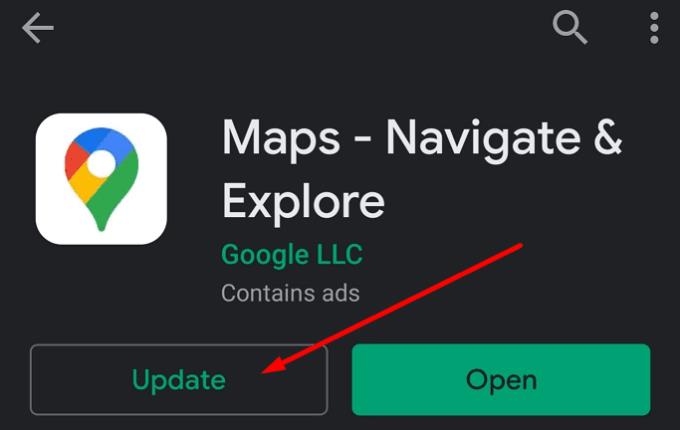
Βεβαιωθείτε ότι η σύνδεση Wi-Fi ή η σύνδεση δεδομένων κινητής τηλεφωνίας είναι σταθερή. Εάν αντιμετωπίζετε προβλήματα σύνδεσης, οι Χάρτες Google δεν θα φορτωθούν σωστά.
Απενεργοποιήστε τη σύνδεσή σας στο Διαδίκτυο, επανεκκινήστε το τηλέφωνό σας και, στη συνέχεια, επιστρέψτε στο διαδίκτυο. Ελέγξτε εάν παρατηρήσετε βελτιώσεις σχετικά με την ακρίβεια των υπηρεσιών τοποθεσίας.
Παρεμπιπτόντως, εάν γνωρίζετε ότι μπορεί να βγείτε εκτός εμβέλειας, κατεβάστε έγκαιρα τους Χάρτες Google εκτός σύνδεσης. Με αυτόν τον τρόπο, θα εξακολουθείτε να μπορείτε να πλοηγηθείτε προς τον προορισμό σας ακόμα κι αν χάσετε την κάλυψη δικτύου.
Μεταβείτε στις ρυθμίσεις του τηλεφώνου σας και βεβαιωθείτε ότι οι ρυθμίσεις απορρήτου επιτρέπουν στους Χάρτες Google να χρησιμοποιούν την τρέχουσα τοποθεσία σας και να την ενημερώνουν καθώς μετακινείστε.
Μεταβείτε στις Ρυθμίσεις → Απόρρητο
Επιλέξτε Διαχείριση δικαιωμάτων
Πατήστε Τοποθεσία για να ελέγξετε ποιες εφαρμογές μπορούν να χρησιμοποιήσουν την τοποθεσία σας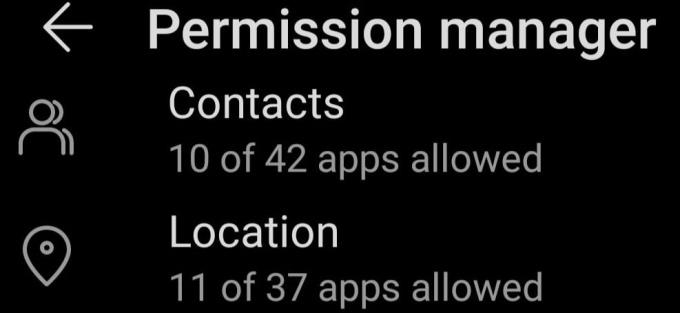
Επιτρέψτε στους Χάρτες Google να χρησιμοποιούν την τοποθεσία σας συνεχώς και ελέγξτε εάν αυτό λύνει το πρόβλημα.
Μην ξεχάσετε να ορίσετε την τοποθεσία σε λειτουργία υψηλής ακρίβειας (εάν το μοντέλο του τηλεφώνου σας και η έκδοση λειτουργικού συστήματος περιλαμβάνουν αυτήν την επιλογή).
Στη συσκευή σας Android, μεταβείτε στις Ρυθμίσεις
Πατήστε Τοποθεσία και ενεργοποιήστε ξανά τις υπηρεσίες τοποθεσίας σας
Επιλέξτε Λειτουργία Υψηλή ακρίβεια
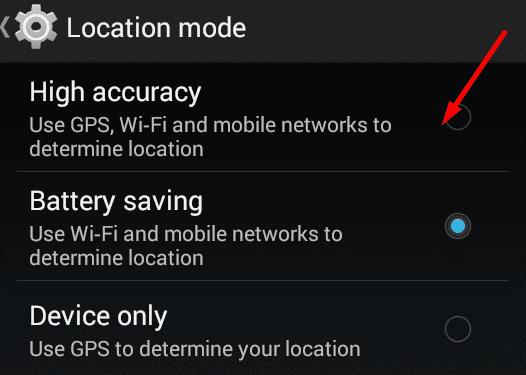
Σε ορισμένα μοντέλα τηλεφώνων, αυτή η επιλογή βρίσκεται στην επιλογή Ρυθμίσεις για προχωρημένους.
Επιλέξτε Ρυθμίσεις για προχωρημένους και ενεργοποιήστε τη συσκευή σας να βελτιώσει την ακρίβεια εντοπισμού θέσης επιτρέποντας στις εφαρμογές να πραγματοποιούν σάρωση για δίκτυα Wi-Fi και συσκευές Bluetooth ανά πάσα στιγμή, ακόμα κι αν το Wi-Fi ή το Bluetooth είναι απενεργοποιημένο.
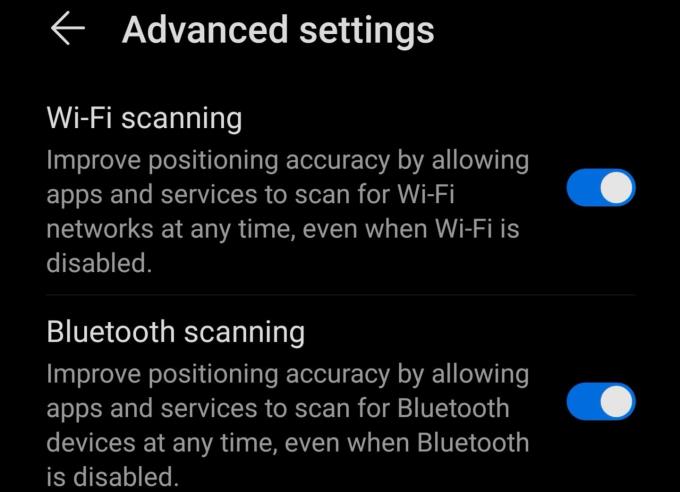
Πολλά προβλήματα τοποθεσίας στους Χάρτες Google προκαλούνται από την κρυφή μνήμη σας. Η εκκαθάριση θα πρέπει να διορθώσει το πρόβλημα.
Μεταβείτε στις Ρυθμίσεις → Εφαρμογές
Επιλέξτε Χάρτες και πατήστε Αποθήκευση
Πατήστε το κουμπί Εκκαθάριση προσωρινής μνήμης και ελέγξτε εάν το πρόβλημα έχει λυθεί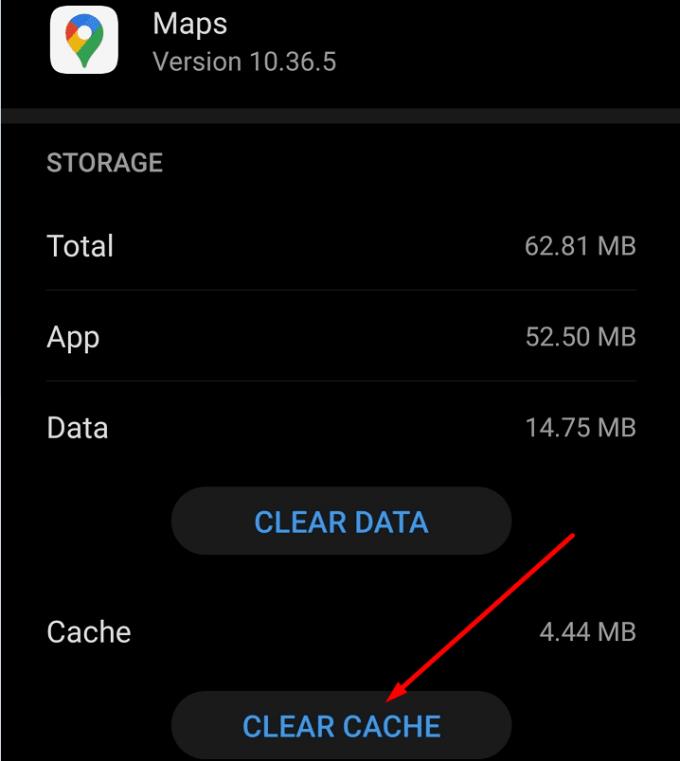
Εάν επιμένει, πατήστε επίσης το κουμπί Εκκαθάριση δεδομένων .
Εάν εξακολουθείτε να αντιμετωπίζετε προβλήματα που σχετίζονται με την τοποθεσία στους Χάρτες Google, δοκιμάστε να απεγκαταστήσετε και να επανεγκαταστήσετε την εφαρμογή.
Ανοίξτε την εφαρμογή Play Store, αναζητήστε τους Χάρτες Google και πατήστε το κουμπί Κατάργηση εγκατάστασης .
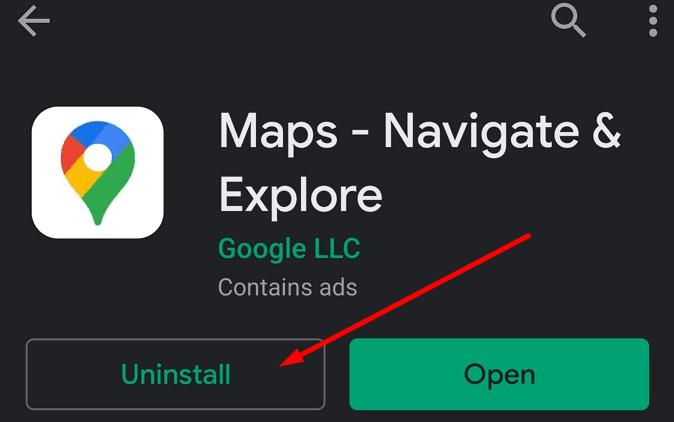
Στο iPhone, απλώς πατήστε παρατεταμένα το εικονίδιο της εφαρμογής Χάρτες Google και, στη συνέχεια, επιλέξτε την επιλογή Κατάργηση εφαρμογής.
Στη συνέχεια, επιστρέψτε στο Play Store ή στο App Store και εγκαταστήστε ξανά την εφαρμογή.
Εάν η επανεγκατάσταση της εφαρμογής δεν έλυσε το πρόβλημά σας, μπορείτε να χρησιμοποιήσετε μια εναλλακτική εφαρμογή GPS και πλοήγησης, όπως το Waze (αν οδηγείτε), το MAPS.ME, το HereWeGo ή άλλες παρόμοιες εφαρμογές.
Ανακαλύψτε πώς να αποφύγετε χωματόδρομους με τους Χάρτες Google και απολαύστε ασφαλείς διαδρομές.
Ρίξτε γρήγορα μια καρφίτσα στους Χάρτες Google για να βρείτε μια ακριβή τοποθεσία για κοινή χρήση με φίλους. Δείτε πώς μπορείτε να αποθέσετε μια καρφίτσα στους Χάρτες Google σε iPadOS 14, Android και Επιτραπέζιους υπολογιστές.
Είναι εύκολο να διαγράψετε ετικέτες στους Χάρτες Google. Ακολουθήστε τα βήματα που περιγράφονται παρακάτω για να διατηρήσετε τις πληροφορίες σας ενημερωμένες.
Οι Χάρτες Google διαθέτουν μια εύχρηστη λειτουργία που σας επιτρέπει να παρακολουθείτε την τοποθεσία κάποιου χρησιμοποιώντας τον αριθμό τηλεφώνου του, υπό την προϋπόθεση ότι μοιράστηκε την τοποθεσία του μαζί σας.
Οι Χάρτες Google μπορούν να εμφανίζουν πληροφορίες υψομέτρου σε υπολογιστή και κινητό. Για να χρησιμοποιήσετε αυτήν τη δυνατότητα, πρέπει να ενεργοποιήσετε την επιλογή Έδαφος.
Το κόλπο σάς επιτρέπει να βρίσκετε χώρους και τοποθεσίες στους Χάρτες Google και να εξακολουθείτε να χρησιμοποιείτε τη γνώριμη εμπειρία χρήστη της εφαρμογής Χάρτες για πλοήγηση.
Μπορείτε να κατεβάσετε και να αποθηκεύσετε χάρτες μιας περιοχής στους Χάρτες Google, ώστε να είναι πάντα διαθέσιμοι όταν είστε εκτός σύνδεσης ή σε περιοχές με ανεπαρκείς ασύρματες συνδέσεις.
Μείνετε εντός του ορίου ταχύτητας, ενεργοποιώντας τη λειτουργία ορίων ταχύτητας στους Χάρτες Google. Εδώ είναι τα βήματα που πρέπει να ακολουθήσετε.
Δείτε πώς μπορείτε να αλλάξετε τη γλώσσα των Χαρτών Google χωρίς να χρειάζεται να αγγίξετε τις ρυθμίσεις γλώσσας της συσκευής σας. Είναι πιο εύκολο από όσο νομίζετε για τη συσκευή σας Android.
Προσαρμόστε τους Χάρτες Google και αλλάξτε το εικονίδιο αυτοκινήτου ακολουθώντας αυτά τα εύκολα βήματα.
Εάν οι Χάρτες Google αποτυγχάνουν να περιστραφούν αυτόματα κατά την πλοήγηση, αυτός ο οδηγός σάς προσφέρει τρεις λύσεις για να λύσετε αυτό το πρόβλημα.
Μάθετε πώς να αποθηκεύετε τοποθεσίες στους Χάρτες Google για Android.
Οι Χάρτες Google διαθέτουν μια αποκλειστική επιλογή Μέτρησης απόστασης που σας επιτρέπει να μετράτε γρήγορα την απόσταση μεταξύ δύο σημείων.
Εάν οι Χάρτες Google δεν εμφανίζουν την προβολή δρόμου, υπάρχουν ορισμένα βήματα αντιμετώπισης προβλημάτων που μπορείτε να ακολουθήσετε για να επιλύσετε αυτό το πρόβλημα.
Θέλετε να πάρετε βενζίνη; Δείτε πού βρίσκεται το πλησιέστερο βενζινάδικο στους Χάρτες Google.
Τι γίνεται αν οι φωνητικές οδηγίες δεν λειτουργούν στους Χάρτες Google; Σε αυτόν τον οδηγό, δείξτε σας πώς μπορείτε να διορθώσετε το πρόβλημα.
Πιθανότατα να έχετε βρεθεί τουλάχιστον μία φορά σε μια κατάσταση όπου περιπλανηθήκατε στους δρόμους κρατώντας το τηλέφωνό σας ανοιχτό στους Χάρτες Google, προσπαθώντας να φτάσετε στο νέο
Το συντομότερο μονοπάτι δεν είναι απαραίτητα το πιο γρήγορο μονοπάτι. Αυτός είναι ο λόγος για τον οποίο οι Χάρτες Google ενδέχεται να μην εμφανίζουν πάντα την ταχύτερη διαδρομή ως προς την απόσταση.
Οι κωδικοί συν είναι κωδικοί που δημιουργούνται από το σύστημα Open Location Code, το οποίο είναι ένα σύστημα γεωκωδικών που χρησιμοποιείται για τον εντοπισμό οποιασδήποτε περιοχής οπουδήποτε στη γη. ο
Οι Χάρτες Google βοηθούν πολύ όταν βρίσκεστε σε διακοπές, αλλά θα ήταν ακόμα καλύτερο εάν ο χάρτης που βλέπετε είναι εξατομικευμένος για τις ανάγκες σας. Με αυτόν τον τρόπο,
Αν ψάχνετε μια αναζωογονητική εναλλακτική λύση στο παραδοσιακό πληκτρολόγιο οθόνης, το Samsung Galaxy S23 Ultra παρέχει μια εξαιρετική λύση. Με το
Σε αυτό το οδηγό, σας δείχνουμε πώς να αλλάξετε την προεπιλεγμένη ρύθμιση ζουμ στο Adobe Reader.
Σας δείχνουμε πώς να αλλάξετε το χρώμα επισήμανσης για κείμενο και πεδία κειμένου στο Adobe Reader με αυτόν τον βήμα προς βήμα οδηγό.
Ανακαλύψτε πώς να διορθώσετε τον κωδικό σφάλματος OneDrive 0x8004de88 ώστε να επαναφέρετε την αποθήκευση στο cloud.
Μάθετε πώς να λύσετε ένα κοινό πρόβλημα όπου η οθόνη αναβοσβήνει στον φυλλομετρητή ιστού Google Chrome.
Μέχρι στιγμής, δεν είναι δυνατή η απενεργοποίηση ανώνυμων ερωτήσεων στα Live Events του Microsoft Teams. Ακόμη και οι εγγεγραμμένοι χρήστες μπορούν να υποβάλουν ανώνυμες ερωτήσεις.
Εάν το LastPass αποτυγχάνει να συνδεθεί στους διακομιστές του, καθαρίστε την τοπική προσωρινή μνήμη, ενημερώστε το διαχειριστή κωδικών πρόσβασης και απενεργοποιήστε τις επεκτάσεις του προγράμματος περιήγησης σας.
Αναρωτιέστε πώς να ενσωματώσετε το ChatGPT στο Microsoft Word; Αυτός ο οδηγός σας δείχνει ακριβώς πώς να το κάνετε με το πρόσθετο ChatGPT for Word σε 3 εύκολα βήματα.
Χρειάζεστε να προγραμματίσετε επαναλαμβανόμενες συναντήσεις στο MS Teams με τα ίδια μέλη της ομάδας; Μάθετε πώς να ρυθμίσετε μια επαναλαμβανόμενη συνάντηση στο Teams.
Βρείτε εδώ τις λεπτομερείς οδηγίες για το πώς να αλλάξετε το User Agent String στον περιηγητή Apple Safari για MacOS.

























